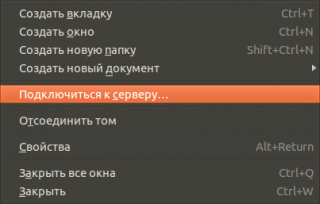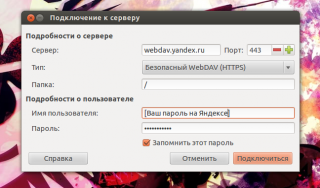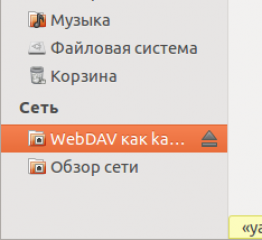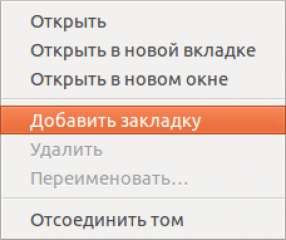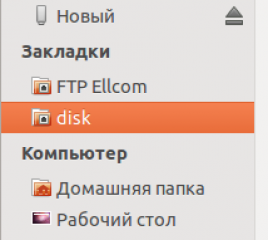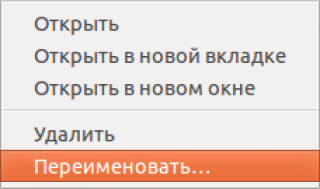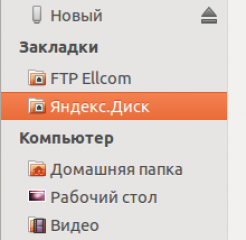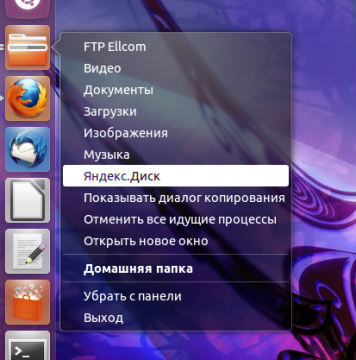- Подключаем Яндекс.Диск при помощи davfs2 & WEBDAV на UBUNTU 18.04 LTS сервере
- Подклюаем Яндекс.Диск как файловую систему
- Установим пакет davfs2:
- Монтируем WebDAV с помощью davfs2
- Автоматическое монтирования Яндекс.Диска
- Руководство по подключению Яндекс диска в Linux
- Доступ к Яндекс диску в Linux можно реализовать несколькими способами.
- Первый способ подключения к Яндекс-диску
- Второй способ для подключения Яндекс-диска
- Настройка davfs2 для монтирования Яндекс-диска в Linux
- WebDAV: Подключаем сетевой диск облачного хранилища в Windows 10 и Linux
- Содержание
- Подключение сетевого диска по протоколу WebDAV в Windows 10
- Как повысить максимальный размер загружаемых файлов до 4 ГБ
- Что делать, если не удается подключиться к каталогу WebDAV
- Подключение сетевого диска по протоколу WebDAV в Linux
- Первый способ. Подключение из файлового менеджера
- Второй способ. Монтирование сетевого диска по протоколу WebDav
- Яндекс диск для linux webdav
- Первый шаг — клиент WebDav
- Подключим Яндекс.Диск как файловую систему в Ubuntu Linux
Подключаем Яндекс.Диск при помощи davfs2 & WEBDAV на UBUNTU 18.04 LTS сервере
Одним из способов выгрузки ежедневных (и не только) бекапов баз данных с серверов я использую смонтированный по webdav яндекс диск. Просто, надежно, и довольно быстро настраивается.
WebDAV (Web Distributed Authoring and Versioning) — это протокол для передачи данных и работы с ними, построенный поверх HTTP 1.1. Здесь следует заметить, что передача может быть как защищенной, так и незащищенной. В самом протоколе защищенность отсутствует, но она может быть добавлена через реализацию аутентификации на веб-сервере и шифрование посредством SSL, следовательно, в таком случае будет использоваться не HTTP, а HTTPS.
Изначально DAV разрабатывался для совместного создания и редактирования веб-страниц, но в процессе использования он нашел применение в качестве сетевой распределенной файловой системы, эффективной для работы в высоконагруженной среде и поддерживающей неустойчивое соединение. Таким образом, DAV подходит для управления файлами на веб-серверах, иными словами, реализации облачных хранилищ информации, где и был применен. С его помощью можно выполнять основные операции над файлами, содержащимися на сервере, проводить расширенные операции, как то: блокировка, получение метаданных, контроль версий и другие. Этот протокол стал заменой для старого доброго FTP, чье время подошло к концу.
Не стоит забывать, что при удалении по WebDAV файлы не попадают в корзину яндекс диска, а сразу удаляются с серверов Яндекса. Если вы удалили файлы по WebDAV, восстановить их уже не получится!
Подклюаем Яндекс.Диск как файловую систему
Установим пакет davfs2:
После чего у нас выскакивает вопрос вида
Должны ли непривилегированные пользователи иметь возможность монтировать ресурсы WebDAV?
Смело выбираем NO
Монтируем WebDAV с помощью davfs2
Создадим точку монтирования:
Примонтируем наш диск, введя логин и пароль от Яндекса:
Вводим логин и пароль. После этого переходим в папку яндекс диска и проверяем, что он работает:
Проверяем список файлов и папок:
Проверить можно ещё одним способом:
Если видим наши папки и файлы из диска, то все подключено правильно.
Вывод должен быть примерно следующим:
Автоматическое монтирования Яндекс.Диска
Для начала нам нужно добавить возможность авторизации:
В конц файла вставляем следующую строку:
И вставляем в конец файла следующее содержимое
Перезагружаем машину командой reboot и снова проверяем, доступен ли наш раздел после перезагрузки.
Источник
Руководство по подключению Яндекс диска в Linux
Доступ к Яндекс диску в Linux можно реализовать несколькими способами.
Первый способ подключения к Яндекс-диску
Подключаем Яндекс-диск в файловом менеджере Linux.
Это можно осуществить с помощью стандартного файлового менеджера используемого в дистрибутиве Linux, будь то Dolphin (KDE), Nautilus (Unity или Gnome), Nemo (Cinnamon), Caja (Mate), Thunar (Xfce) или PCManFM (LXDE), в общем, все те, которые поддерживают технологию WebDAV.
Подключаем Яндекс-диск в Linux с помощью стандартного файлового менеджера следующими кнопками:
Для этого необходимо в адресной строке файлового менеджера из вида иконок (кнопок) переключиться в вид текстовой строки Ctrl+L , чтобы можно было прописать следующий адрес:
, где user необходимо заменить на ваш логин в Яндексе и нажать Enter , после чего необходимо ввести пароль. Здесь можно сделать выбор в диалоговом окне, при вводе пароля, указав «запомнить навсегда». После подключения Яндекс-диска к файловому менеджеру Linux можно сделать закладку Ctrl+D , после рестарта системы у вас будет иметься закладка для монтирования Яндекс-облака.
Второй способ для подключения Яндекс-диска
Можно воспользоваться утилитой davfs2 , которая найдется в каждом дистрибутиве.
Для установки davfs2 в Ubuntu команда будет выглядит так:
Настройка davfs2 для монтирования Яндекс-диска в Linux
Создаем каталог в Linux куда будет монтироваться Яндекс-диск. Я его создаю в каталоге /home/user/YaDisk :
Следующей командой мы монтируем диск в созданный каталог, введя свой логин и пароль от Яндекс-аккаунта, и выдаем права своему пользователю:
(вместо user пишем имя своего пользователя)
Проверяем подключение диска:
Дальше этой командой мы отправляем стоку с адресом, логином и паролем в файл /etc/davfs2/secrets для автоматического подключения к диску (не нужно будет каждый раз вводить данные).
(username password — необходимо вводить свои).
Логин и пароль для подключения к Яндекс-диску всегда можно исправить в файле /etc/davfs2/secrets вашим любимым редактором текстовых файлов.
И наконец, заканчиваем настройку Яндекс-диска, автоматическим подключением его после старта системы.
Для этого нужно в конце файла /etc/fstab прописать следующее:
Теперь можно добавить вашего user -а в группу: davfs2
(user сменить на своего).
Ну и в конце меняем права на файл mount.davfs следующей командой:
После перезагрузки в менеджере файлов должна появиться точка монтирования.
Источник
WebDAV: Подключаем сетевой диск облачного хранилища в Windows 10 и Linux
Web Distributed Authoring and Versioning (WebDAV) – это расширение HTTP, которое обеспечивает совместный способ редактирования и управления вашими файлами на удаленном веб-сервере. В этой статье вы узнаете, как подключить диск WebDAV в Windows 10 и Linux, для того чтобы получить доступ файлам облачного хранилища непосредственно в файловом менеджере.
Содержание
Подключение сетевого диска по протоколу WebDAV в Windows 10
Чтобы подключиться к каталогу WebDAV в Windows 10, вам понадобится URL-адрес облачного хранилища по протоколу WebDAV, данные для авторизации в вашу учетную запись.
- Откройте Проводник на своем компьютере и нажмите правой кнопкой мыши по значку «Этот компьютер».
- В открывшемся контекстном меню нажмите на «Подключить сетевой диск. »
- В новом диалоговом окне введите букву диска, которую вы хотите сопоставить и в опции «Папка» укажите URL-ссылку сетевого хранилища, которая работает по протоколу WebDav. Поставьте галочку на опции «Использовать другие учетные данные».
Например, для облачного хранилища NextCloud ваша персональная ссылка доступна в левом нижнем углу веб-интерфейса облака, в окне Настройки.
Для облачного хранилища OneDrive ссылка на подключение должна содержать идентификатор.
Ссылка выглядит следующим образом:
Где xxxxxxxx – это идентификатор. Скопировать свой идентификатор можно в URL-адресе OneDrive. Авторизуйте в OneDrive , затем в адресной строке браузера скопируйте данные после знака равно.
- В следующем окне ведите учетные данные авторизации облачного хранилища.
Будет произведена авторизация и затем подключение к облачному хранилищу.
- Нажмите правой кнопкой мыши по значку «Быстрый доступ» , в появившемся меню выберите «Закрепить текущую папку на панели быстрого доступа».
Как повысить максимальный размер загружаемых файлов до 4 ГБ
По умолчанию в Windows максимальный размер файлов, которые можно пересылать по WebDAV, около 50 МБ. Чтобы повысить до 4 ГБ, выполните следующие действия:
- Редактор реестра. Откройте меню Пуск и с помощью поиска в нем откройте приложение regedit от имени Администратора.
- В редакторе реестра Regedit перейдите в каталог
- Найдите значение FileSizeLimitInBytes. Нажмите правой кнопкой мыши и выберите «Изменить», а затем измените значение на ffffffff.
Что делать, если не удается подключиться к каталогу WebDAV
Если вы не можете подключиться к каталогу WebDAV, обновите базовый уровень проверки подлинности в реестре Windows.
- Редактор реестра. Откройте меню Пуск и с помощью поиска в нем откройте приложение regedit от имени Администратора.
- В редакторе реестра Regedit перейдите в каталог
- Найдите значение BasicAuthLevel. Нажмите правой кнопкой мыши и выберите «Изменить», а затем измените значение на 2.
Подключение сетевого диска по протоколу WebDAV в Linux
Рассмотрим два способа подключения WebDav в Linux.
Первый способ. Подключение из файлового менеджера
- Откройте файловый менеджер. В зависимости от файлового менеджера расположение опции для подключения может отличаться. Затем, например в файловом менеджере Nemo нажмите на Файл > Подключение к серверу.
- В следующем окне выберите протокол WebDav (если поддерживает облако, то WebDav c шифрованием https).
- Введите данные для авторизации на облачном хранилище. Ссылка на подключение должна быть по типу:
В зависимости от облачного хранилища ссылка может отличаться, но в любом случае в ссылке ввместо http (https) должен быть указан протокол davs.
Второй способ. Монтирование сетевого диска по протоколу WebDav
Во время установки вас спросят, хотите ли вы, чтобы непривилегированным пользователям было разрешено монтировать ресурсы WebDAV. Выберите Да.
- Создаем папку в которую будем монтировать сетевой диск и папку для хранения конфигурации:
Вместо папки nextcloud можно указать свое название.
- Продолжаем:
- Ограничиваем права доступа к папке для только владельца:
- Редактируем файл secrets:
В конце файла нужно вставить ссылку на подключение и данные для авторизации. Пример для подключения облака NextCloud:
- Редактируем таблицу файловой системы:
В конце файла добавляем ссылку на подключения с именем и паролем и конфигурацией монтирования. Пример для подключения к NextCloud:
- Добавляем себя в группу davs2:
- Команда монтирования диска:
- Команда для размонтирования:
Где nextcloud – это ваша папка названия сетевого диска (этап 2 в данной инструкции).
Источник
Яндекс диск для linux webdav
Чуть ранее, чем Google Drive, корпорация Yandex анонсировала Yandex Disk – свой облачный сервис, подобный DropBox’у, для хранения пользовательских данных. Вместо 5 ГБ, как в Google Drive, в Yandex Disk бесплатно дается 10 ГБ. Появилось еще одно место, где мы, простые пользователи, можем хранить свои фотографии, бекапы, обмениваться файлами и т.д.
Достоинства Яндекс Диска:
- до 10 Gb для хранения ваших файлов.
- Протокол WebDAV (Для пользования сервисом наличие специального клиента от Яндекса или DropBox не обязательно).
- Удобная веб-панель управления (прямо в почте Яндекса).
- Высокая скорость загрузки файлов.
- Файл может быть личным или же доступным другим (можно использовать для обмена файлами).

Итак, вас пригласили на «борт» Яндекс Диска. Что такое Яндекс.Диск писать я не буду. В интернете можно найти кучу обзоров данного сервиса.
Первый шаг — клиент WebDav
Раз уж я навязался Яндексу в бета-тестеры сервиса, я решил подмонтировать Яндекс.Диск в качестве как бы локальной файловой системы. Для решения этой задачи отлично подходит пакет davfs2, предоставляющий возможности и утилиты для подключения удалённых файловых систем по протоколу WebDav. В ubuntu для установки пакета davfs2 необходимо выполнить:
sudo apt-get install davfs2
Создаем точку монтирования:
Установится утилита mount.davfs и её конфигурационные файлы /etc/davfs2/davfs2.conf и /etc/davfs2/secrets
Создаём точку монтирования в том месте вашей файловой системы где вам будет удобно работать в яндекс диском:
Теперь у вас есть возможность монтировать диск руками:
mount -t davfs -o uid=username,gid=username https://webdav.yandex.ru /mnt/yandex.disk
У вас спросят логин и пароль от яндекс аккаунта
На этом можно было бы и остановиться, но чтобы каждый раз не вбивать эту команду руками можно занести правила монтирования Яндекс.Диска в /etc/fstab:
https://webdav.yandex.ru /mnt/yandex.disk davfs gid=username,uid=username,noauto 0 0
username — это ваш логин на вашей линукс машине
Теперь для подключения диска нужно выполнить:
А для отключения:
Для возможности автомонтирования Яндекс.Диска ещё на этапе загрузки системы просто поменяйте noauto в /etc/fstab на auto.
Вероятно, вам очень быстро надоест вводить имя пользователя и пароль при подключении Яндекс.Диска. Для автоматизации этого процесса предусмотрен файл /etc/davfs2/secrets. Добавив в него строчку, как в примере ниже, вы избавитесь от предложения вводить данные учётной записи Яндекс.
/mnt/yandex.disk Yandex_login Yandex_password
Примечание.
Но учтите, что пароль в этом файле хранится в открытом виде. А это небезопасно. Если в файле secrets пароль не указывать (а указать только логин), то при монтировании Яндекс.Диска пароль будет запрошен интерактивно.
После регистрации у вас будет только 3 Гб. После первого подключения вам добавят ещё 3 Гб. Залейте любой файл +2 Гб. Пригласите вашего друга или знакомого +2 Гб (не обязательно обратит ли внимание на сообщение ваш друг.) И у вас все 10 Гб.
Ну а далее всё просто — копируете пару файлов в папку /media/webdav, слушаете группу «Ракеты вверх», песню которой Яндекс услужливо поместил в папку «Музыка», и делитесь с друзьями ссылкой. Словом, делаете всё от вас зависящее, чтобы заполучить обещанные 10 Гигабайт.
Теперь приступим к подробной настройке. Откройте Nautilus (Домашняя папка). В меню выберите Подключиться к серверу…
В открывшемся окне введите следующие параметры:
Адрес сервера: https://webdav.yandex.ru
Порт:443 Тип:Безопасный WebDAV (HTTPS)
Логин (Имя Пользователя):Ваш логин на Яндексе
Пароль:Ваш пароль на Яндексе
Не забудьте ставить галочку на Запомнить этот пароль.
Подключаемся. После подключения вы увидите содержимое вашего «диска». В левой панели Nautilus появился вот такой пункт:
Чтобы каждый раз не выполнять выше написанное, советую выполнить следующее. Наведите курсор и кликните правой кнопкой мыши. Выберите пункт из меню Добавить закладку.
После чего в Закладках появится disk. Наведите курсор на disk.
И выберите пункт Переименовать.
Введите например Яндекс.Диск. Теперь все как надо. Для подключения откройте Nautilus и выберите на левой панели Яндекс.Диск
Или же в Ubuntu 12.04 кликайте правой кнопкой мыши на иконке домашней папки, и выберите Яндекс.Диск
Ещё стало известно что Google запустит свой сервис облачного хранения Google Drive. Каждому пользователю будет выделено 5 Гигабайт бесплатного пространства. Клиент Google Drive будет работать под Windows, Mac, iOS и Android. А что касается использования сторонних прогарам как в случаи с Яндекс Диском, то ничего пока не известно.
Рассмотрим несколько вариантов работы с этим облачным сервисом.
Первое решение, которое не требует никаких дополнительных действий от нас – работа с Yandex Disk через веб-интерфейс браузера.
Кому как, но лично для меня работа через веб-интерфейс не совсем удобна, поэтому я подключил Yandex Disk в Ubuntu через Nautilus, с помощью WebDAV.
Вышеописанный вариант отлично подходит для случаев, когда вам нужны ресурсы вашего диска во время работы на других компьютерах.
На своем компьютере гораздо удобнее настроить автоматическое монтирование Yandex Disk. Итак:
- Для того, чтобы не вводить каждый раз логин и пароль для доступа к Yandex Disk при каждом подключении, сохраняем эти данные в конфиг secrets – sudo echo «https://webdav.yandex.ru yandex_username yandex_password» >> /etc/davfs2/secrets ,где yandex_username и yandex_password – ваш логин и пароль от Yandex.
- Прописываем команду монтирования при загрузке в файл /etc/rc.local. Открываем этот файл в редакторе – sudo gedit /etc/rc.local и добавляем следующую команду в строку до строки с “exit 0″ sleep 120 && sudo mount -t davfs https://webdav.yandex.ru /mnt/yandex.disk && sudo chown -R computer_user /mnt/yandex.disk ,где computer_user – имя текущего пользователя, под которым вы сейчас работаете.
- Сохраняемся, закрываем редактор, перегружаемся и смотрим на результат
Задержка в 120 секунд необходима, чтобы вначале при загрузке системы сначала загрузилась поддержка сети, а далее мы бы могли подключить сетевое хранилище, ведь Yandex Disk таковым является. Можно поставить задержку и по-меньше, тут уже все зависит от вашей конкретной системы.
Собственно – это все про монтирование Yandex Disk в Ubuntu. Если есть замечания или вопросы – можем обсудить в комментариях.
После выполнения действий, описанных ниже, у вас появится новый диск yandex.disk с объёмом в 10Gb. Совсем не помешает, не так ли?
Однако, я не стал на этом ограничиваться, ведь гуёвый доступ — не совсем хорошо, консольки никто не отменял.
Подключим Яндекс.Диск как файловую систему в Ubuntu Linux
Примонтируем наш диск, введя логин и пароль от нашей почты на Я.ру:
Убедимся, что всё в порядке:
Должны получить следующее:
10 гигабайт лишними не бывают. 🙂
Для обычного пользователя, если davfs ругается на права к директории:
mount -t davfs -o uid=username,gid=username https://webdav.yandex.ru /mnt/yandex.disk
Вместо «user» впишите своё имя пользователя.
Источник